El tutorial explica los conceptos básicos de la correlación de Spearman en un lenguaje sencillo y muestra cómo calcular el coeficiente de correlación de rango de Spearman en Excel.
Al realizar un análisis de correlación en Excel, en la mayoría de los casos se tratará con la correlación de Pearson. Pero debido a que el coeficiente de correlación de Pearson mide solo una relación lineal entre dos variables, no funciona para todos los tipos de datos: sus variables pueden estar fuertemente asociadas de una manera no lineal y aun así tener el coeficiente cercano a cero. En tales circunstancias, puede hacer la correlación de rango de Spearman en lugar de la de Pearson.
Correlación de Spearman: conceptos básicos
los Correlación de Spearman es la versión no paramétrica del coeficiente de correlación de Pearson que mide el grado de asociación entre dos variables en función de sus rangos.
La Correlación Producto Momento de Pearson prueba la lineal relación entre dos variables continuas. Lineal significa una relación cuando dos variables cambian en la misma dirección a una tasa constante.
La correlación de rango de Spearman evalúa la monótono relación entre los valores clasificados. En una relación monótona, las variables también tienden a cambiar juntas, pero no necesariamente a un ritmo constante.
Cuándo hacer la correlación de Spearman
El análisis de correlación de Spearman se utilizará en cualquiera de las siguientes circunstancias cuando no se cumplan los supuestos subyacentes de la correlación de Pearson:
- Si sus datos exhiben una no lineal relación o no se distribuyen normalmente.
- Si al menos una variable es ordinal. Si sus valores se pueden colocar en orden «primero, segundo, tercero…», está tratando con datos ordinales.
- Si hay importantes valores atípicos. A diferencia de la correlación de Pearson, la correlación de Spearman no es sensible a los valores atípicos porque realiza cálculos en los rangos, por lo que la diferencia entre los valores reales no tiene sentido.
Por ejemplo, puede usar la correlación de Spearman para encontrar las respuestas a las siguientes preguntas:
- ¿Las personas con un mayor nivel educativo están más preocupadas por el medio ambiente?
- ¿El número de síntomas que tiene un paciente está relacionado con su disposición a tomar medicamentos?
Coeficiente de correlación de Spearman
En estadística, la Coeficiente de correlación de Spearman está representado por rs o por la letra griega ρ («rho»), razón por la cual a menudo se le llama rho de Spearman.
El coeficiente de correlación de rangos de Spearman mide tanto la fuerza como la dirección de la relación entre los rangos de datos. Puede ser cualquier valor de -1 a 1, y cuanto más se acerque el valor absoluto del coeficiente a 1, más fuerte será la relación:
- 1 es una correlación positiva perfecta
- -1 es una correlación negativa perfecta
- 0 no hay correlación
Fórmula de correlación de rango de Spearman
Dependiendo de si hay o no empates en el ranking (mismo rango asignado a dos o más observaciones), el coeficiente de correlación de Spearman se puede calcular con una de las siguientes fórmulas.
Si hay sin rangos empatadosuna fórmula más simple hará: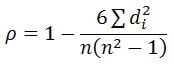
Dónde:
- di es la diferencia entre un par de rangos
- N es el numero de observaciones
Lidiar con filas empatadasse debe utilizar la versión completa de la fórmula de correlación de Spearman, que es una versión ligeramente modificada de la r de Pearson: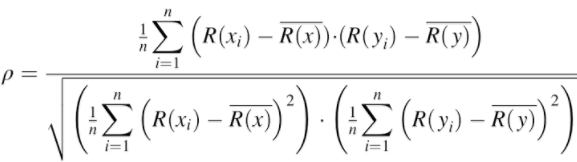
Dónde:
- R(x) y R(y) son los rangos de las variables x e y
- R(x) y R(y) son los rangos medios
Cómo calcular la correlación de Spearman en Excel con la función CORREL
Lamentablemente, Excel no tiene una función incorporada para calcular el coeficiente de correlación de rango de Spearman. Sin embargo, eso no significa que tendrá que devanarse los sesos con las fórmulas anteriores. Al manipular un poco Excel, podemos encontrar una forma mucho más simple de hacer la correlación de Spearman.
Como ejemplo, intentemos averiguar si nuestra actividad física tiene alguna relación con nuestra presión arterial. En la columna B tenemos la cantidad de minutos que 10 hombres de la misma edad pasan diariamente en un gimnasio, y en la columna C tenemos su presión arterial sistólica.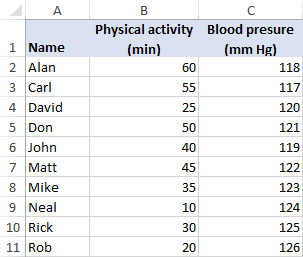
Para encontrar el coeficiente de correlación de Spearman en Excel, realice estos pasos:
- Clasifique sus datos
Debido a que la correlación de Spearman evalúa las asociaciones entre dos variables en función de sus rangos, debe clasificar los datos de origen. Esto se puede hacer rápidamente usando la función RANGO.PROMEDIO de Excel.
Para clasificar la primera variable (actividad física), ingrese la siguiente fórmula en D2 y luego arrástrela hasta D11:
=RANK.AVG(B2,$B$2:$B$11,0)Para clasificar la segunda variable (presión arterial), coloque la siguiente fórmula en la celda E2 y cópiela en la columna:
=RANK.AVG(C2,$C$2:$C$11,0)Para que las fórmulas funcionen correctamente, asegúrese de bloquear los rangos con referencias de celdas absolutas.
En este punto, sus datos de origen deberían verse similares a esto:
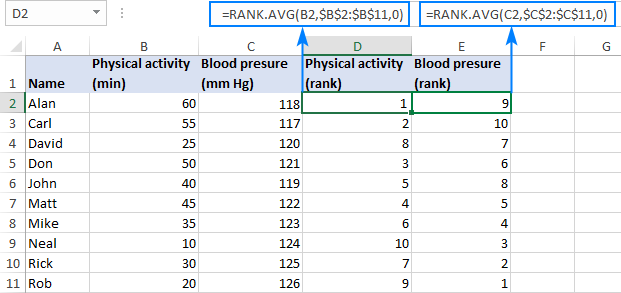
- Encuentre el coeficiente de correlación de Spearman
Con los rangos establecidos, ahora podemos usar la función CORREL de Excel para obtener el rho de Spearman:=CORREL(D2:D11, E2:E11)La fórmula arroja un coeficiente de -0,7576 (redondeado a 4 dígitos), que muestra una correlación negativa bastante fuerte y nos permite concluir que cuanto más ejercicio hace una persona, menor es su presión arterial.
El coeficiente de correlación de Pearson para la misma muestra (-0,7445) indica una correlación un poco más débil, pero sigue siendo estadísticamente significativa:
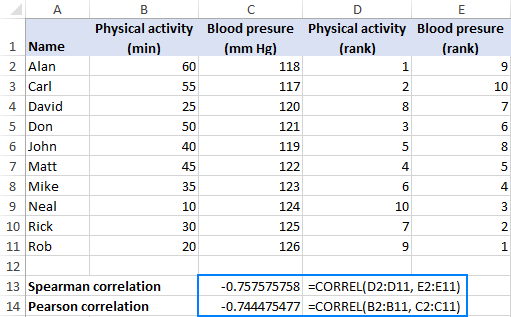
La belleza de este método es que es rápido, fácil y funciona independientemente de si hay empates en la clasificación o no.
Calcule el coeficiente de correlación de Spearman en Excel con la fórmula tradicional
Si no está seguro de que la función CORREL haya calculado la rho de Spearman a la derecha, puede verificar el resultado con la fórmula tradicional utilizada en estadística. Así es cómo:
- Encuentre la diferencia entre cada par de rangos (d) restando un rango del otro:
=D2-E2Esta fórmula va a F2 y luego se copia en la columna.
- Eleve cada diferencia de rango a la potencia de dos (d2):
=F2^2Esta fórmula va a la columna G.
- Suma las diferencias al cuadrado:
=SUM(G2:G11)Esta fórmula puede ir a cualquier celda en blanco, G12 en nuestro caso.
A partir de la siguiente captura de pantalla, probablemente obtendrá una mejor comprensión de la disposición de los datos:
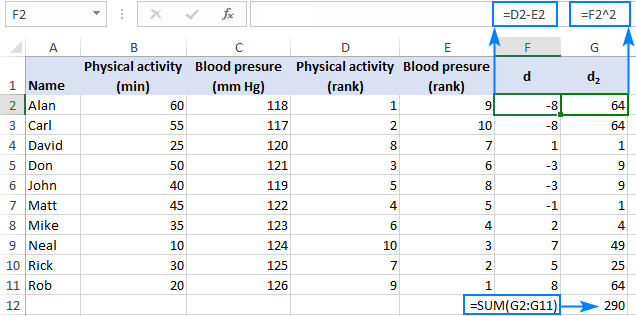
- Dependiendo de si su conjunto de datos tiene rangos empatados o no, use uno de estas fórmulas para calcular el coeficiente de correlación de Spearman.
En nuestro ejemplo, no hay vínculos, por lo que podemos usar una fórmula más simple: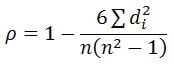
Con d2 igual a 290 y n (número de observaciones) igual a 10, la fórmula sufre las siguientes transformaciones: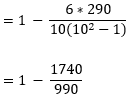
Como resultado, obtienes -0,757575758, que concuerda perfectamente con el coeficiente de correlación de Spearman calculado en el ejemplo anterior.
En Microsoft Excel, los cálculos anteriores se pueden realizar con la siguiente ecuación:
=1-(6*G12/(10*(10^2-1)))
Donde G12 es la suma de las diferencias de rango al cuadrado (d2).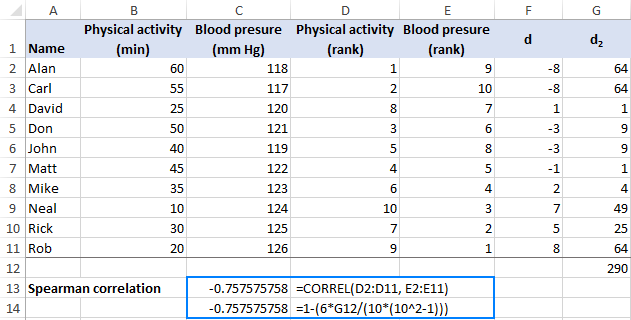
Cómo hacer la correlación de Spearman en Excel usando un gráfico
Los coeficientes de correlación en Excel solo miden relaciones lineales (Pearson) o monótonas (Spearman). Sin embargo, otras asociaciones son posibles. Entonces, sin importar qué correlación haga, siempre es una buena idea representar la relación entre las variables en un gráfico.
Para dibujar un gráfico de correlación para los datos clasificados, esto es lo que debe hacer:
- Calcule los rangos usando la función RANGO.PROMEDIO como se explica en este ejemplo.
- Seleccione dos columnas con los rangos.
- Inserte un gráfico de dispersión XY. Para ello, haga clic en el icono del gráfico de dispersión en la pestaña Recuadro, en el grupo Chats.
- Agregue una línea de tendencia a su gráfico. La forma más rápida es hacer clic en el botón Elementos del gráfico > Agregar línea de tendencia….
- Muestra el valor R-cuadrado en el gráfico. Haga doble clic en la línea de tendencia para abrir su panel, cambie a la pestaña Opciones de línea de tendencia y seleccione el cuadro Mostrar valor R cuadrado en el gráfico.
- Muestre más dígitos en el valor R2 para una mayor precisión.
Como resultado, obtendrá una representación visual de la relación entre los rangos. Además, obtendrá el Coeficiente de Determinación (R2), cuya raíz cuadrada es el coeficiente de correlación de Pearson (r). Pero debido a que ha trazado los datos clasificados, esta r de Pearson no es más que la rho de Spearman.
Nota. R-cuadrado es siempre un número positivo, por lo que el coeficiente de correlación de rango de Spearman deducido también será siempre positivo. Para agregar un signo apropiado, simplemente mire la línea en su gráfico de correlación: una pendiente ascendente indica una correlación positiva (signo más) y una pendiente descendente indica una correlación negativa (signo menos).
En nuestro caso, R2 es igual a 0,5739210285. Usa la función SQRT para encontrar la raíz cuadrada:
=SQRT(0.5739210285)
…y obtendrás el ya conocido coeficiente de 0.757575758.
La pendiente descendente del gráfico muestra una correlación negativa, por lo que sumamos el signo menos y obtenemos el coeficiente de correlación de Spearman correcto de -0,757575758.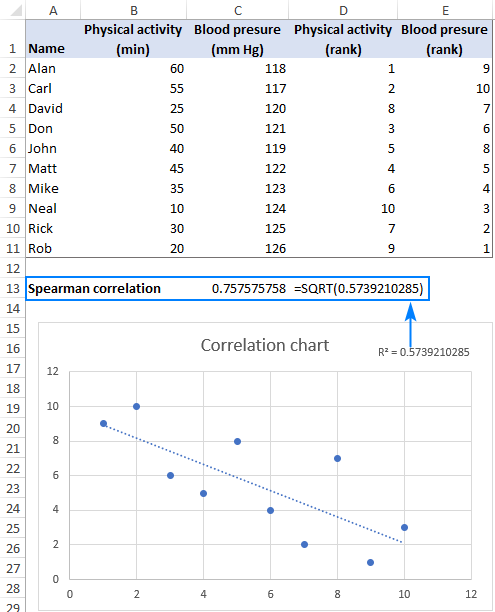
Así es como puede calcular el coeficiente de correlación de rango de Spearman en Excel. Para ver más de cerca los ejemplos discutidos en este tutorial, puede descargar nuestro libro de trabajo de muestra para Correlación de rango de Spearman en Excel. ¡Gracias por leer y espero verte en nuestro blog la próxima semana!